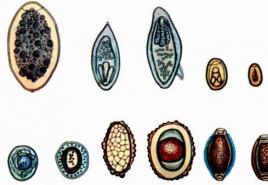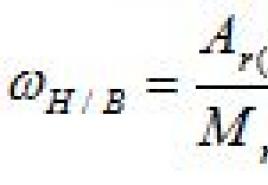Darba lapa nodarbību grafikam. Nodarbības grafika veidne Word aizpildīšanai
Mūsu vietnē varat lejupielādēt, aizpildīt un izdrukāt skolas grafika veidni ( stundu aizpildīšanas grafiks). Jūsu ērtībai Word un Exel failos (Word un Excel) esam sagatavojuši vairākas iespējas, piemēram, lapu un ainavas opcijas.
Ieplānojiet 45 minūšu nodarbības.
Ja pārtraukuma laikā jūsu skola atšķiras, vienmēr varat rediģēt lejupielādēto failu.
Grafiks mainās visu gadu, tāpēc ir ļoti ērti aizpildīt mūsu veidnes ar saviem datiem un izdrukāt uz parastās A4 formāta lapas. Mēs iesakām pievienot mūsu vietni saviem izlases veidiem.
Ieplānojiet 1. vārda veidni (minimālistiska, lapota)
Nodarbību grafika teksta fails tabulā Word formātā no pirmdienas līdz piektdienai, 7 nodarbības. A4 lapas lapa, melnbalta.
Grafika veidne Word №2 (norādot stundu un pārtraukumu laiku). Lappuse.
Nodarbību grafika teksta fails tabulā Word formātā no pirmdienas līdz piektdienai, 7 nodarbības. Ar stundu un izmaiņu laika norādīšanu. A4 lapas lapa, melnbalta.
Ieplānojiet veidni Word Nr. 3 (norādot stundu un pārtraukumu laiku). Albums.
Nodarbību grafika teksta fails tabulā Word formātā no pirmdienas līdz piektdienai, 7 nodarbības. Ar stundu un izmaiņu laika norādīšanu. A4 formāta albuma lapa, melnbalta.
Nodarbības grafiks Excel veidne Nr. 1. Lappuse.
Nodarbību grafika fails tabulā, Exel formātā, no pirmdienas līdz piektdienai, 7 nodarbības. Ar stundu un izmaiņu laika norādīšanu. A4 lapas lapa, melnbalta.
Lai cik ērta būtu skolas dienasgrāmata, vienmēr ir ērtāk, ja stundu priekšā ir stundu grafiks. To var pakārt virs galda, lai bērns jautājumu gadījumā uzmeklētu un izlasītu visu nepieciešamo informāciju.
Vieglākais veids, kā nopirkt vai lejupielādēt gatavu saraksts. Veidne vārda aizpildīšanai tas arī palīdzēs jums izveidot savu sākotnējo grafiku, kuru var rediģēt vai atjaunināt katru gadu.
Kas jāiekļauj nodarbību grafikā?
Nodarbību grafiks ir plāksne, kurā norādītas nedēļas dienas un attiecīgie akadēmiskie priekšmeti. Pēc izvēles varat pievienot zvanu grafiku un skolotāja uzvārdu, vārdu un patronīmu un pat ikdienas rutīnu vai ārpusskolas nodarbības. Jebkurš students spēj pats sastādīt skolas grafiku.
Nodarbību grafiku pats varat viegli sastādīt "Word", pēc tam izdrukāt un pievienot darbvirsmā. Tomēr ne visiem ir krāsu printeris, un pastāvīgi redzēt sev priekšā melnbaltu galdu ar nodarbību nosaukumiem bērnam ir vienas mokas. Kādus elementus var izmantot, lai mazinātu skolas grafiku, un kādas iespējas piedāvā Word?

Grafika padomi
- Ja ir krāsaina druka, tad var mainīt teksta krāsu, piemēram, vienā krāsā atzīmēt literatūras stundas, citā - matemātiku utt.
- Virsrakstu "Nodarbību grafiks" var izcelt ar lielu un skaistu fontu. Lai to izdarītu, strādājot ar "Word", noklikšķiniet uz cilnes "Ievietot", pārejiet uz sadaļu "WordArt" un atlasiet sev tīkamo veidni.
- Izmantojot to pašu cilni "Ievietot", varat pāriet uz sadaļu "Formas" un no turienes atlasīt jebkuru sev tīkamu elementu. Emocijas, zvaigznes, sirdis utt., Ko piedāvā programmas izstrādātāji, padarīs stundu grafiku dzīvāku un spilgtāku.

Ja nevēlaties pats sastādīt skolas grafiku, iesakām aizpildīšanai lejupielādēt gatavas veidnes. Spilgti, skaisti, ar interesantām ilustrācijām - tās var lejupielādēt, aizpildīt un izdrukāt. Tas varētu būt karikatūras grafiks jaunākiem skolēniem vai vienkāršāka dizaina veidne vecākiem bērniem vai studentiem.
Izmēri ir 1772 x 1182 pikseļi, izšķirtspēja ir 150 dpi no Mail.ru Cloud līdz PSD. Zip arhīva lielums ir 2,85 Mb.
Vispirms jums jāatrod fons, uz kura mēs izveidosim saraksts studentam. Šim nolūkam var būt piemērota jebkura cita skolas tēma vai bērnu izcelsme.
1. Atveriet atrasto fona photoshop,
2. Izveidojiet jaunu slāni, paņemiet rīku Taisnstūra apgabals un atlasiet taisnstūri vai kvadrātu ar nākamās lapas izmēriem, uz kuriem tiks rakstīts grafiks konkrētai nedēļas dienai. Es izveidoju atlasi 400 x 400 pikseļi. Aizpildiet to ar baltu.

3. Tagad paņemiet rīku Oval Marquee (Feather Radius 1) un izveidojiet apļveida atlasi uz izveidotās baltās lapas. Aptuvenie izmēri ir 20 x 20 pikseļi. Šī būs caurums papīra gabalā:

4. Atkal atlasiet Rectangular Marquee Tool un, turot nospiestu taustiņu Shift, velciet atlasi uz augšu, nedaudz ārpus lapas robežām:

5. Noklikšķiniet uz Dzēst:

6. Nospiediet Shift un vairākas reizes noklikšķiniet uz pogas pa labi. Tādējādi jūs nedaudz izstiepsiet izvēli pa labi, nepārvietojoties vertikāli. Vēlreiz noklikšķiniet uz Dzēst. Atkārtojiet šo darbību vairākas reizes, līdz jums ir saplēsta mala:

7. Veiciet dubultklikšķi uz slāņa ar papīra lapu (augšējais slānis), un jūs tiksiet novirzīts uz sajaukšanas iespējām. Aktivizējiet ēnu un iestatiet tai šādus iestatījumus:

8. Uzzīmē lapu. Izveidojiet jaunu slāni. Noklikšķiniet starp augšējo slāni un iepriekšējo, turot nospiestu taustiņu Alt, mēs iegūstam slāņu paletē:

8. Paņemiet taisnstūra rīku, kas ir nedaudz lielāks par mūsu baltās lapas platumu un kura vertikālais izmērs ir aptuveni 30 pikseļi:
9. Izveidojiet atlasi uz baltas lapas. Pielietojiet komandas Rediģēt -\u003e Stroke. Iestatiet gājiena platumu uz 1 px, krāsa # 97c7df

10. Pārvietojiet atlasi uz leju tā, lai atlases augšējā mala sakristu ar gājiena apakšējo malu, un pēc tam vēlreiz pabīdiet atlasi ar tiem pašiem parametriem. Turpiniet šo ceļu, līdz esat uzzīmējis visu lapu:
11. Tagad satveriet rīku, kas izvēlas vienu pikseļu vertikālu līniju 
un izveidojiet atlasi, kur atradīsies lauki. Vēlreiz lietojiet komandu Insults. Platums - 3 pikseļi, krāsa - # d63d5e:

12. Kad augšējais slānis ir aktīvs, nospiediet CTRL + E. Tas apvienos augšējo slāni ar iepriekšējo. Nospiediet Ctrl + J 5 reizes - papīra lapu dublējiet 5 reizes. Kopumā mēs iegūstam 6 slāņus ar papīra lapu. Izmantojot Move Tool, vienmērīgi izklājiet tos pa fonu, padarot katru no tiem aktīvus pēc kārtas. Ārējām lapām izmantojiet komandu Edit -\u003e Transform -\u003e Rotate (pēc izvēles, viss ir atkarīgs no jūsu idejas).

13. Parakstām nodarbību grafiku. Izgatavojam uzrakstu sarkanā krāsā ~ 48 px, krāsa # d21c1c, es izvēlējos TagirCCT fontu.
14. Mēs parakstām katru lapu ar tādu pašu fontu un krāsu (no pirmdienas līdz sestdienai), fonta lielums ~ 18 pikseļi. Parakstot ārējās loksnes, iestatiet pacelšanās stilu, salieciet - horizontāli un pārvietojiet slīdni augšējā iestatījuma skalā.
Laba diena! Šajā rakstā jūs uzzināsiet, kā pareizi izveidot ar datoru aizpildītu stundu grafika veidni.
Sākumā es vēlētos norādīt uz skolas (universitātes) grafika priekšrocībām. Tas palīdz organizēt cilvēku (ne tikai skolēnu, bet arī vecāku cilvēku grupu) aktivitātes, vizualizēt un strukturēt visus objektus ērtā, saprotamā un pats galvenais vienkāršā formā.
Šis dokuments ir plaši izmantots izglītības jomā: grafika lapas, kas atrodas redzamā vietā, nāk talkā, lai neko neaizmirstu, būtu atbildīgāka un organizētāka. Daudzus gadus joprojām ir aktuāli risināt problēmas ar koncentrēšanās trūkumu, laika trūkumu, aizmāršību.
Pareizais grafiks pasargā jūs no jaukšanās! Un gandarījums par to, cik dienas laikā izdarāt, ir nesalīdzināma sajūta.
Noklikšķinot uz pogas zemāk, varat lejupielādēt bezmaksas nodarbību grafika veidnes.

Ja cilvēks tikai sāk ievērot grafiku, ir svarīgi viņu iedrošināt, nevis būt pārāk stingram, ja kaut kas noiet greizi. Organizatoriskais brīdis ir visgrūtākais jebkura cilvēka dzīvē, vai tas būtu jauns darbs vai pirmās klases skolā / institūtā.
Pārejam pie raksta būtības, apsveriet kritērijus, kas tiek ņemti vērā, sastādot maketu. Obligāti šī trafareta komponenti:
- Skaidra strukturēšana pēc nedēļas dienas.
- Pietiekami daudz līniju un vietas, lai aizpildītu.
- Skaidrs, ne mazs drukāts raksts (lai sākumskolas skolēni to varētu ērti lietot).
Vēlamās nianses:
- Jauks dizains.
- Zvanu grafika pieejamība (nodarbības beigas - sākums).
- Kolonna "Piezīmēm" vai vieta uzlīmēm, uz kurām varat rakstīt piezīmes (tas nozīmē grafiku, kuru pēc tam persona izdrukā personīgi).
- Juvelierizstrādājumi, no kuriem izvēlēties.
- Izveidojiet nelielu kabatiņu sīkumiem (protams, ja plānojat ievietot grafiku pie sienas, pakārt to utt.).
Izvēlieties nepieciešamos kritērijus un ķerieties pie darba!
Ja studenta grafika izkārtojums tiek sagatavots individuāli (jūsu bērnam vai izgatavots pēc pasūtījuma), tad vispirms apspriediet vēlamo dizainu vai labāk izvēlieties konkrētu attēlu kopā ar attiecīgo personu.
Tādējādi jūs varat izvairīties no nevajadzīgām pretenzijām pret jums.
Pārskatiet arī punktus no "Vēlamajām niansēm".
Veidni var izgatavot dažādos grafiskajos redaktoros, populārākie no tiem ir: Adobe Photoshop, Movavi Photo Editor un citi. Internetā ir daudz rakstu par šāda veida darbību rīkiem. Izvēlieties, kurš jums patīk, jo garša un krāsa ...
Svarīgi punkti
Pirms sākat darbu, neaizmirstiet dažus galvenos punktus:
- Jebkurā gadījumā nestrādājiet ar vienu slāni, izveidojiet tos pietiekami daudz.
- Pievērsiet uzmanību teksta pozīcijai, lai to varētu redzēt (tas padara to vieglāk saprotamu, novērš daudz pūļu lasīšanai).
- Labāk ir pievērst uzmanību fona un teksta kontrastam: labāk nelietot zaļās un dzeltenās krāsas kombinācijas.
- Izvēlieties gammu pasteļtoņu gaišās krāsās, neatraujoties no izkārtojuma būtības.
- Periodiski saglabājiet starpposmus - neviens nav pasargāts no nejaušas strāvas padeves pārtraukuma un programmas iesaldēšanas, un sākt visu no jauna nav patīkama lieta.
- Izvairieties no pārāk daudz traucējošu detaļu.
- Mēģiniet izcelt nedēļas dienu nosaukumus un noformēt tekstu, lai tas būtu redzamāks.
- Strādājot grafikas redaktorā, paņemiet pārtraukumus 10–15 minūtes, atkāpjoties no grafika, un pēc tam skatieties vēlreiz. Jūs, iespējams, redzēsiet dažus trūkumus, kas iepriekš netika pamanīti.
Pirms sākat darbu pie izkārtojuma, iesaku jums apskatīt krāsu paletes - meklēšanas lodziņā ierakstiet krāsu nosaukumus un novērtējiet tos, pēc jūsu domām, tas paātrinās grafika noformēšanas un izkārtojuma procesu. Pārejiet pa atlasīto attēlu ar acu pilinātāju, paņemot teksta krāsu.
Lai iegūtu iedvesmu un jaunas idejas, dodieties tiešsaistē pēc vajadzības. Turklāt, ja vēlaties, lejupielādējiet savus iecienītākos fontus, kas piešķir zināmu dzīvesprieku un šarmu, ko apstiprina lielākā daļa klientu.
Noslēgumā es vēlos teikt, ka laiks ir ierobežots un neaizstājams resurss, un tāpēc, pirmkārt, rūpējieties un nepārslogojiet bērnus ar lielu skaitu izvēles iespēju un papildu aktivitātēm, lai arī cik jauki viņi varētu likties. Normalizēts grafiks, izmērīta, iespējama bērna slodze ir panākumu atslēga.
Iedarbiniet laika pārvaldības prasmes no bērnības, un pieaugušā vecumā viņam būs daudz vieglāk. Kompetenti aprēķiniet laika daudzumu, kas pavadīts katram priekšmetam darāmo darbu sarakstā vai grafikā, jo mēs bieži nepietiekami novērtējam šo vai citu uzdevumu, un tāpēc mums nav laika, lai pabeigtu ieplānoto dienu.